КамераКомпонент, который создает изображение определенной точки обзора в вашей сцене. Вывод либо рисуется на экране, либо фиксируется в виде текстуры. Подробнее
См. в Словарь содержит параметры для настройки СценаСцена содержит окружение и меню вашей игры. Думайте о каждом уникальном файле сцены как об уникальном уровне. В каждой сцене вы размещаете свое окружение, препятствия и декорации, по сути проектируя и создавая свою игру по частям. Подробнее
См. в Словарь Камера. Эти настройки не влияют на настройки GameObjectsосновного объекта в сценах Unity, который может представлять персонажей, реквизит, декорации, камеры, путевые точки и многое другое. Функциональность GameObject определяется прикрепленными к нему компонентами. Подробнее
См. в Словарь с компонентами камеры.
Чтобы получить доступ к меню настроек камеры, щелкните значок камеры на toolbarряд кнопок и основных элементов управления вверху редактора Unity, который позволяет вам взаимодействовать с редактором различными способами (например, масштабирование, перевод). Подробнее
См. в Словарь раздела Вид сценыИнтерактивный вид мира, который вы создаете. Вы используете Scene View для выбора и размещения пейзажей, персонажей, камер, источников света и всех других типов игровых объектов. Подробнее
См. в Словарь.
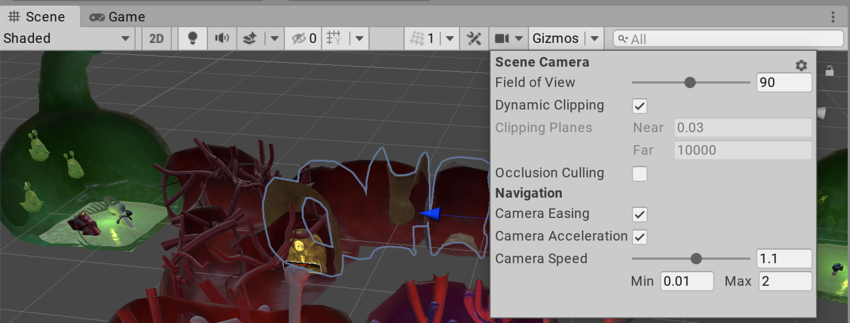
| Свойства | Описание | |
|---|---|---|
| Field of View | Высота угла обзора камеры. | |
| Dynamic Clipping | Установите этот флажок, чтобы Unity вычисляла ближнюю и дальнюю плоскости отсечения камерымаксимальное расстояние прорисовки для камеры. Геометрия за пределами плоскости, определяемой этим значением, не визуализируется. Плоскость перпендикулярна направлению камеры вперед (Z). См. в Словарь относительно viewportвидимая пользователем область приложения на экране. Просмотр в размере Словарь сцены. |
|
| Плоскости отсеченияПлоскость, которая ограничивает, насколько далеко или близко камера может видеть из своего текущего положения. Диапазон обзора камеры находится между дальней и ближней плоскостями отсечения. См. дальнюю плоскость отсечения и ближнюю плоскость отсечения. Подробнее См. в Словарь |
Расстояния от камеры, на которых Unity начинает и останавливает рендерингпроцесс вывода графики на экран (или на текстура). По умолчанию основная камера в Unity отображает изображение на экране. Подробнее См. в Словарь Игровые объекты в сцене. |
|
| Near | Ближайшая к камере точка, которую Unity отображает GameObjects.. | |
| Far | Самая дальняя точка от камеры, в которой Unity отображает игровые объекты. | |
| Occlusion CullingФункция, которая отключает визуализацию объектов, когда они в данный момент не видны камере, поскольку они скрыты (закрыты) другими объектами. объекты. Подробнее См. в Словарь |
Установите этот флажок, чтобы включить отсечение окклюзии в представлении «Сцена». Это не позволяет Unity отображать игровые объекты, которые камера не может видеть, поскольку они скрыты за другими игровыми объектами. | |
| Camera Easing | Установите этот флажок, чтобы камера плавно включалась и прекращала движение в представлении «Сцена» в течение времени, заданного параметром Длительность. Это заставляет камеру плавно двигаться, когда она начинает двигаться (вместо того, чтобы начинать с полной скорости), и плавно останавливаться, когда она останавливается. | |
| Duration | Время в секундах, которое требуется камере, чтобы разогнаться до начальной полной скорости, которая задается параметром Скорость камеры. | |
| Camera Speed | Текущая скорость камеры в представлении «Сцена». | |
| Min | Минимальная скорость камеры в представлении сцены. Допустимые значения находятся в диапазоне от 0,01 до 98.. | |
| Max | Максимальная скорость камеры в режиме просмотра сцены. Допустимые значения находятся в диапазоне от 0,02 до 99.. | |
Совет. Чтобы восстановить значения свойств по умолчанию, щелкните значок шестеренки в правом верхнем углу меню настроек камеры и выберите Reset.
В режиме Flythroughрежим навигации в представлении Scene, который позволяет летайте по сцене от первого лица, как во многих играх. Подробнее
См. в Словарь, вы можете изменять скорость камеры во время движения. Для этого используйте колесо прокрутки мыши или проведите двумя пальцами по трекпаду.
Вы также можете настроить камеру в сценарии с помощью API SceneView.CameraSetting.
- Настройки камеры просмотра сцены добавлены в Unity 2019.1


